กำหนดค่าการค้นหา Dataverse สำหรับสภาพแวดล้อมของคุณ
Dataverse การค้นหาจะนำเสนอผลลัพธ์การค้นหาที่รวดเร็วและครอบคลุมในรายการเดียว โดยเรียงลำดับตามความเกี่ยวข้อง ในฐานะผู้ใช้ ผู้ดูแลระบบ หรือผู้ปรับแต่ง คุณสามารถเปิดและกำหนดค่าการค้นหา Dataverse ตามที่อธิบายไว้ในบทความนี้ มุมมองการค้นหาด่วนถูกใช้สำหรับการกำหนดค่าการค้นหา Dataverse เพื่อให้คุณสามารถจัดการการค้นหาทั้งหมด, การค้นหาด่วน, และค้นหาพฤติกรรมการค้นหาได้ในที่เดียว
การค้นหา Dataverse ที่เปิดใช้งานจะทำให้กล่องค้นหาพร้อมใช้งานที่ด้านบนสุดของทุกหน้าในแอปแบบจำลองทั้งหมดในสภาพแวดล้อมเสมอ เมื่อเปิดใช้งานการค้นหา Dataverse แล้ว การค้นหาจะมีผลกับทุกแอปและไม่สามารถปิดใช้งานสำหรับแต่ละแอปได้ ผู้ใช้สามารถเริ่มการค้นหาใหม่และค้นหาข้อมูลที่ต้องการได้อย่างรวดเร็วจากตารางที่ค้นหาได้ซึ่งรวมอยู่ในแอป นอกจากนี้ การค้นหา Dataverse ยังกลายเป็นประสบการณ์การค้นหาเริ่มต้นและประสบการณ์การค้นหาทั้งหมดเท่านั้นในแอปแบบจำลองทั้งหมดในสภาพแวดล้อม ผู้ใช้จะไม่สามารถสลับเป็น การค้นหาของการค้นหาด่วน ซึ่งเดิมเรียกว่า การค้นหาตามประเภท
Dataverse สามารถขยายการค้นหาไปยังพื้นที่ค้นหา Microsoft เพิ่มเติมได้ รวมถึง SharePoint ออนไลน์, Bing และ Office ผู้ใช้สามารถค้นหาและค้นหาข้อมูลจากพื้นที่ทำงานเหล่านี้ได้เหมือนกับการค้นหาในแอปเมื่อเปิดใช้งานตัวเชื่อมต่อ เช่น ค้นหาหมายเลขโทรศัพท์หรืออีเมลของผู้ติดต่ออย่างรวดเร็วโดยไม่ต้องเปิดแอป
การค้นหา Dataverse คืออะไร
การค้นหา Dataverse ช่วยคุณในการค้นหาสิ่งที่คุณต้องการอย่างรวดเร็ว การค้นหาความเกี่ยวข้องส่งผลลัพธ์อย่างรวดเร็วและครอบคลุมทั้งตารางทั้งหลายในรายการเดี่ยว ที่ถูกเรียงลำดับตามความเกี่ยวข้อง นอกจากนี้ การค้นหา Dataverse มีประโยชน์ดังต่อไปนี้:
การค้นหาที่รวดเร็วและแม่นยำ: มอบประสบการณ์การค้นหาที่แม่นยำและรวดเร็วสำหรับแอปที่ใช้โมเดล และประสิทธิภาพที่เหนือกว่า การค้นหา การค้นหาด่วน ซึ่งเดิมเรียกว่าการค้นหาแบบแบ่งหมวดหมู่
ผลลัพธ์ที่แนะนำขณะที่คุณพิมพ์: ค้นหาสิ่งที่คุณกำลังมองหาและแสดงผลลัพธ์สูงสุดขณะที่คุณพิมพ์
การจับคู่ที่ดีขึ้น: ค้นหาการจับคู่กับคำใดๆ ใน คำที่ใช้ค้นหา สำหรับคอลัมน์ในตาราง มอบประสบการณ์การใช้งานที่ดีกว่าเมื่อเทียบกับ การค้นหาด่วน โดยที่ทุกคำในคำที่ใช้ค้นหาจะต้องพบในคอลัมน์เดียว
สมาร์ท: ค้นหารายการที่ตรงกันที่มีคำที่มีการผันคำ เช่น stream, streaming, หรือ streamed
ค้นหาในเอกสารต่างๆ ใน: รวมผลลัพธ์การค้นหาข้อความในเอกสารที่จัดเก็บในรูปแบบไฟล์ Microsoft Dataverseเช่น PDF, เอกสาร, HTML, XML, ZIP, EML, ข้อความธรรมดา และ JSON Dataverse Microsoft Office และค้นหาข้อความในบันทึกย่อและสิ่งที่แนบ
หมายเหตุ
ไม่รองรับการค้นหารูปภาพ
การทำความเข้าใจข้อมูลพื้นฐาน: เข้าใจประเภทข้อมูล เช่น ตัวเลือก และ การค้นหา จึงสามารถตีความ การสอบถามการค้นหา ที่รวมเงื่อนไขการค้นหาหลายรายการได้อย่างมีประสิทธิภาพ
ตัวดำเนินการสำหรับการค้นหาขั้นสูง: ช่วยให้คุณสามารถใช้ตัวดำเนินการ แบบบูลีน แบบง่ายใน คำที่ใช้ค้นหา ของคุณและสร้างแบบสอบถามเพื่อให้ได้ผลลัพธ์ที่คุณต้องการ
ความฉลาด: ใช้เทคโนโลยี AI ในการตีความภาษาธรรมชาติ เช่น การสะกดผิด คำย่อทั่วไป และคำพ้องความหมาย เพื่อมอบผลลัพธ์ที่มีคุณภาพ
สำหรับข้อมูลเพิ่มเติมเกี่ยวกับการค้นหา Dataverse ดูที่ ค้นหาตารางและแถวโดยการใช้การค้นหา Dataverse
ความพร้อมใช้งานและการรองรับภาษา
การค้นหา Dataverse พร้อมใช้งานในแอป Customer Engagement (Dynamics 365 Sales, Dynamics 365 Customer Service, Dynamics 365 Field Service, Dynamics 365 Marketing และ Dynamics 365 Project Service Automation)
การค้นหา Dataverse ไม่พร้อมใช้งานสำหรับองค์กร Customer Engagement (on-premises) การค้นหาด่วนเป็นตัวเลือกการค้นหาเดียวสำหรับองค์กรแอปการมีส่วนร่วมกับลูกค้าและองค์กร Customer Engagement (on-premises)
การค้นหาด่วนแบบข้อความเต็ม พร้อมใช้งานสำหรับองค์กร Customer Engagement (on-premises) เริ่มต้นด้วย Dynamics CRM 2015 ชุดการปรับปรุง 1
สำหรับการเปรียบเทียบเพิ่มเติมโดยละเอียดของการค้นหาที่พร้อมใช้งานใน Microsoft Dataverse ดู เปรียบเทียบตัวเลือกการค้นหาใน Microsoft Dataverse
ฟิลด์ที่ค้นหาได้ทั้งหมดในการค้นหา Dataverse จะได้รับการประมวลผลในภาษาที่ใกล้เคียงที่สุดกับภาษาพื้นฐานขององค์กร ยกเว้นคาซัคซึ่งฟิลด์ทั้งหมดได้รับการประมวลผลโดยใช้ตัวประมวลผลข้อความการวินิจฉัยภาษาพื้นฐาน
เปิดใช้งานการค้นหา Dataverse
การค้นหา Dataverse เป็นคุณลักษณะการปฏิเสธเข้าร่วม ตั้งค่าเป็น เปิด โดยค่าเริ่มต้นด้วย รีลีส 2021 เวฟ 2 ในสภาพแวดล้อมการทำงานจริงทั้งหมด ยกเว้นที่ใช้คีย์การเข้ารหัสลับของตนเอง เราขอแนะนำให้เปิดใช้งานการค้นหา Dataverse เพื่อให้ผู้ใช้มีประสบการณ์การค้นหาที่เหนือกว่าในแอปแบบจำลองพร้อมประโยชน์ที่แสดงรายการด้านบน Power Apps แบบจำลองทั้งหมดมีประสบการณ์การค้นหาทั้งหมดที่มีแถบค้นหาในส่วนหัวในสภาพแวดล้อม ผู้ใช้แต่ละรายจะไม่สามารถสลับเป็นการค้นหาของการค้นหาด่วน ซึ่งเดิมเรียกว่าการค้นหาตามประเภท ต้องรวมตารางไว้ในแอปพลิเคชันที่คุณใช้กับการค้นหา Dataverse ตรวจสอบให้แน่ใจว่าตารางใดๆ ที่คุณต้องการให้ผู้ใช้ค้นหานั้นรวมอยู่ในแอปพลิเคชันของคุณ
สำคัญ
หากคุณเลือกเข้าร่วม การเข้าถึงล่วงหน้าของรีลีส 2021 เวฟ 2 ในสภาพแวดล้อมการทำงานจริง การค้นหา Dataverse จะถูกเปิดใช้งานโดยอัตโนมัติ หากคุณใช้คีย์การเข้ารหัสลับของคุณเอง คุณสามารถปิดการใช้งานการค้นหา Dataverse หลังจากการเปิดใช้งานการเข้าถึงล่วงหน้าของรีลีส 2021 เวฟ 2 ใน ศูนย์การจัดการ Power Platform
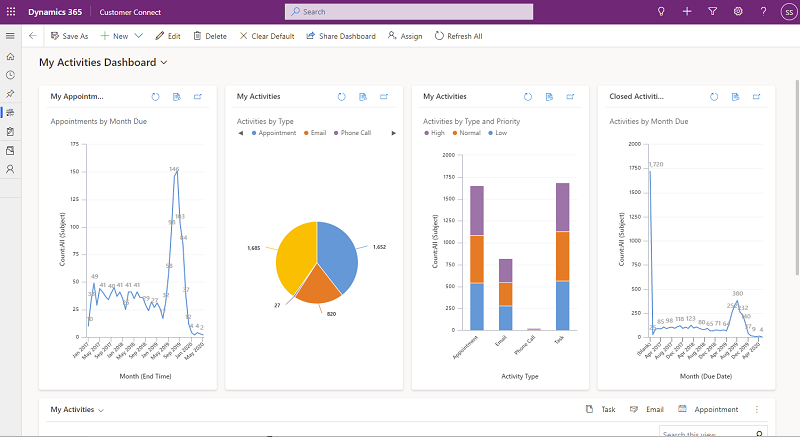
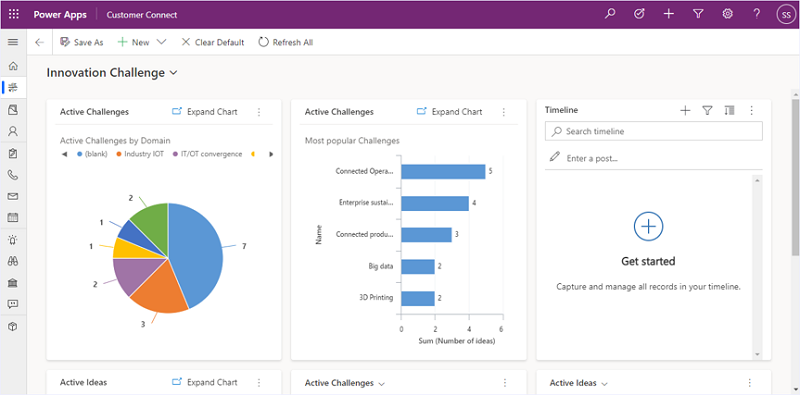
หมายเหตุ
การค้นหา Dataverse ไม่สนับสนุนการดำเนินงานของวงจรการใช้งาน (สร้าง, ลบ, สำรองข้อมูล, กู้คืน, คัดลอก, รีเซ็ต, และอื่นๆ) ในเหตุการณ์ของการดำเนินการดังกล่าว ให้เปิดใช้งานการค้นหา Dataverse อีกครั้ง
เมื่อต้องการเปิดใช้งานการค้นหา Dataverse ให้ดำเนินการต่อไปนี้:
เปิด ศูนย์จัดการ Power Platform ในฐานะผู้ดูแลระบบ
ในบานหน้าต่างการนำทาง เลือก สภาพแวดล้อม
เลือกสภาพแวดล้อม
เลือก การตั้งค่า>ผลิตภัณฑ์>คุณสมบัติ
ภายใต้ การค้นหา ตั้งค่า การค้นหา Dataverse เป็น เปิด
เลือก บันทึก
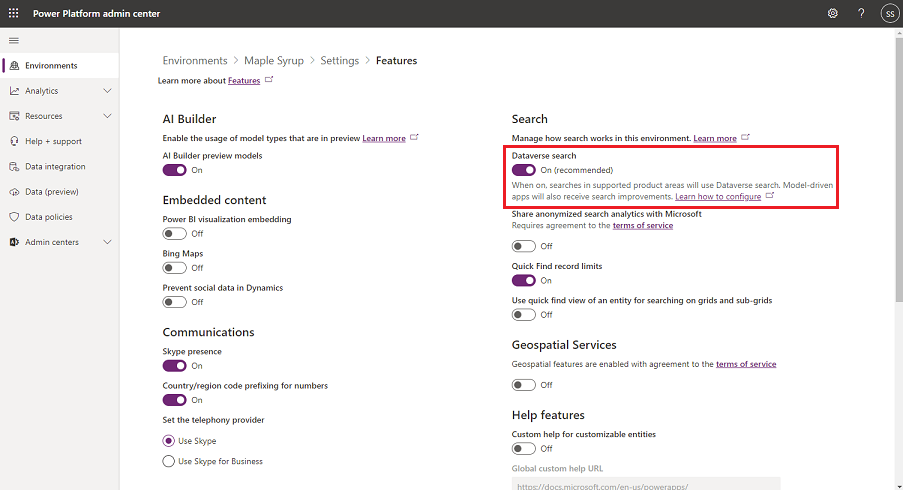
เมื่อคุณเปิดการค้นหา การค้นหาจะรวมอยู่ในแอปที่ใช้โมเดลทั้งหมดของคุณ Dataverse คุณไม่สามารถปิดมันได้ในแอปที่เจาะจง
ถ้าดัชนีการค้นหา Dataverse จำเป็นต้องมีการจัดเตรียม คุณจะเห็นการบ่งชี้ว่าการเตรียมใช้งานอยู่ระหว่างดำเนินการ เมื่อมีการเตรียมใช้งานดัชนีแล้ว อาจใช้เวลาประมาณหนึ่งชั่วโมงหรือมากกว่านั้นในการซิงค์แบบเต็มสำหรับองค์กรขนาดเฉลี่ย ไปจนถึงสองสามวันสำหรับองค์กรขนาดใหญ่
สำคัญ
การปิดการใช้งานการค้นหา Dataverse จะยกเลิกการเตรียมใช้งานและลบดัชนีภายในระยะเวลา 12 ชั่วโมง หากคุณเปิดใช้งานการค้นหา Dataverse หลังจากการปิดใช้งานประมาณ 12 ชั่วโมง ดัชนีใหม่จะถูกจัดเตรียม โดยตามด้วยการซิงค์แบบเต็มซึ่งอาจใช้เวลาถึงหนึ่งชั่วโมงหรือมากกว่านั้นสำหรับองค์กรขนาดเฉลี่ย และสองสามวันสำหรับองค์กรขนาดใหญ่ พิจารณาสิ่งนี้เมื่อคุณปิดการใช้งานการค้นหา Dataverse ชั่วคราว
ช่วยปรับปรุงการค้นหา Dataverse
เพื่อช่วย Microsoft ปรับปรุงการค้นหา Dataverse คุณสามารถแบ่งปันการสอบถามการค้นหา Dataverse ของสภาพแวดล้อมของคุณในแอปพลิเคชัน Dynamics 365 และ Power Platform กับ Microsoft ข้อมูลนี้ช่วยให้ Microsoft สร้าง ปรับปรุง และตรวจสอบแบบจำลองการเรียนรู้ของเครื่องของ Microsoft สำหรับเทคโนโลยีการสอบถามการค้นหา Dynamics 365 Natural Language
การสอบถามและผลลัพธ์ของคุณได้รับการตรวจสอบโดยผู้ที่ใช้คอมพิวเตอร์ที่มีการรักษาความปลอดภัยในสหรัฐอเมริกา ข้อมูลรวมเกี่ยวกับการสอบถามและผลลัพธ์จะถูกใช้โดยวิศวกรของ Microsoft และนักวิทยาศาสตร์ข้อมูล เพื่อปรับปรุงผลลัพธ์การสอบถามการค้นหาในอนาคตสำหรับผู้ใช้ทุกคนทั่วโลก ข้อมูลของคุณยังคงเป็นทรัพย์สินของคุณ ข้อมูลขององค์กรของคุณจะถูกจัดเก็บภายในขอบเขตการปฏิบัติตามข้อกำหนดของผู้เช่าของคุณ และจะถูกลบโดยอัตโนมัติหลังจาก 30 วัน คุณสามารถลบข้อมูลได้ตลอดเวลาโดยนำทางไปที่ศูนย์การจัดการ Power Platform และสลับ แบ่งปันการวิเคราะห์การค้นหาที่ไม่ระบุชื่อกับ Microsoft เป็น ปิด สำหรับข้อมูลเพิ่มเติม โปรดดู เงื่อนไขการใช้บริการ ในศูนย์การจัดการ Power Platform
แชร์การวิเคราะห์การค้นหาที่ไม่เปิดเผยตัวตนด้วย Microsoft เป็น ปิด ตามค่าเริ่มต้น หากต้องการเปิดใช้งาน:
ใน ศูนย์การจัดการ Power Platform ให้เลือก สภาพแวดล้อม
เลือก การตั้งค่า>ผลิตภัณฑ์>คุณสมบัติ
ภายใต้ ค้นหา ตั้งค่า แบ่งปันการวิเคราะห์การค้นหาที่ไม่ระบุชื่อกับ Microsoft เป็น เปิด
เลือก บันทึก
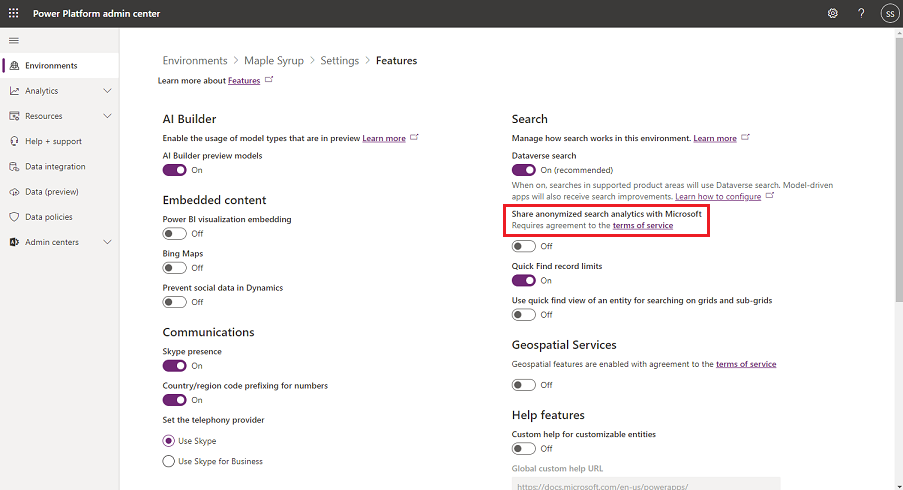
ตั้งค่าการค้นหา Dataverse
การตั้งค่าการค้นหา Dataverse หลังจากการเปิดใช้งานใน ศูนย์การจัดการ Power Platform เกี่ยวข้องกับสามขั้นตอน:
เลือกตารางที่ค้นหาได้สำหรับการค้นหา Dataverse (ดูด้านล่าง)
รีวิวคอลัมน์ที่จะถูกค้นหา, คอลัมน์ที่จะถูกแสดง, และเงื่อนไขตัวกรองที่จะถูกนำไปใช้ใน Power Apps แบบจำลอง (ดูด้านล่าง)
ตรวจสอบให้แน่ใจว่าตารางที่เปิดใช้งานสำหรับการค้นหา Dataverse ถูกรวมอยู่ในแอปแบบจำลอง ใช้ตัวออกแบบแอปเพื่อตรวจสอบว่าตารางถูกรวมอยู่ในส่วนประกอบของแอปหรือไม่ สำหรับข้อมูลเพิ่มเติม โปรดดู เพิ่มหรือแก้ไขส่วนประกอบของแอปแบบจำลอง
ตรวจสอบให้แน่ใจว่าตารางของคุณสามารถปรับแต่งได้ และการตั้งค่า ติดตามการเปลี่ยนแปลง และ ปรากฏในผลการค้นหา ใน ตัวเลือกขั้นสูง ได้รับการตั้งค่าเป็น เปิด สำหรับข้อมูลเพิ่มเติม โปรดดู สร้างและแก้ไขตารางโดยใช้ Power Apps
เลือกตารางสำหรับการค้นหา Dataverse
การตั้งค่าการค้นหาเริ่มต้นด้วยการตรวจสอบตารางที่เปิดใช้งานสำหรับการค้นหา Dataverse ในบริบทของโซลูชัน การใช้ตัวสำรวจโซลูชันใหม่ คุณสามารถดูสแนปช็อตของดัชนีการค้นหา Dataverse บนหน้า ภาพรวม
หมายเหตุ
หากคุณกำลังเลือกตารางสำหรับการค้นหา Dataverse ในสภาพแวดล้อมของรัฐบาลสหรัฐอเมริกาของ Power Apps ใช้ตัวสำรวจโซลูชันดั้งเดิมเพื่อเลือกตารางที่จะถูกจัดทำดัชนีสำหรับการค้นหา Dataverse
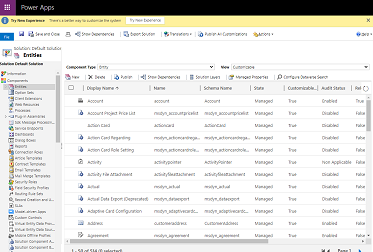
เข้าสู่ระบบ Power Apps
เลือก โซลูชัน
เลือกโซลูชันที่คุณต้องการทำการเปลี่ยนแปลง แล้วจากนั้น เลือก ภาพรวม
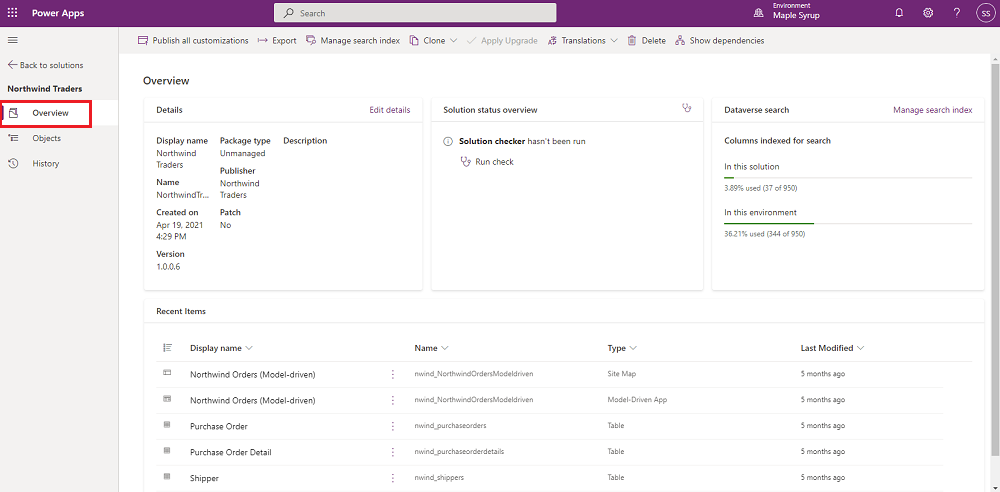
เลือก จัดการดัชนีการค้นหา

แม้ว่าจะไม่มีการจำกัดจำนวนตารางที่คุณสามารถจัดทำดัชนีได้สำหรับการค้นหา Dataverse แต่มีการจำกัดจำนวนรวมของ ฟิลด์ ที่สามารถเปิดใช้งานได้สำหรับการค้นหา Dataverse จำนวนสูงสุดคือ 1000 ฟิลด์ที่ค้นหาได้ สำหรับหนึ่งองค์กร จากฟิลด์เหล่านี้ 1,000 ฟิลด์ ระบบการค้นหา Dataverse ต้องการมากถึง 50 ฟิลด์ เพื่อให้คุณสามารถกำหนดค่า ฟิลด์ที่ค้นหาได้สูงสุด 950 ฟิลด์
สำคัญ
คอลัมน์บางคอลัมน์ใช้ร่วมกันสำหรับตารางทั้งหมด เช่น ชื่อหลัก และ รหัส ที่เป็นส่วนหนึ่งของฟิลด์ 50 ฟิลด์ที่จัดทำดัชนีโดยค่าเริ่มต้นสำหรับตารางทั้งหมด และไม่ถูกนับรวมสำหรับทุกตาราง
เมื่อคุณเลือกตารางที่จะถูกจัดทำดัชนีสำหรับการค้นหา Dataverse คุณสามารถดูจำนวนของฟิลด์ที่จะถูกเพิ่มลงในดัชนี
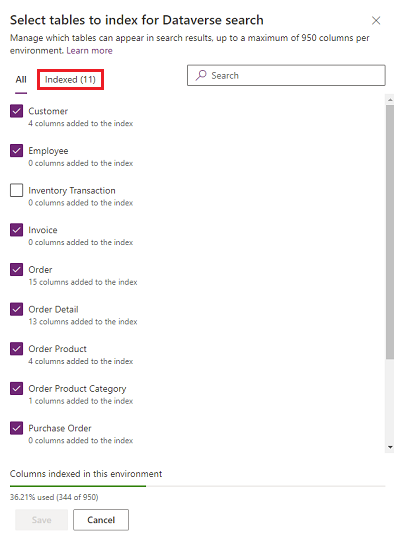
จำนวนฟิลด์ที่จัดทำดัชนีสำหรับตารางจะขึ้นอยู่กับมุมมองการค้นหาด่วนของตาราง นอกจากนี้ ฟิลด์บางชนิดถูกถือว่าเป็นฟิลด์หลายฟิลด์ในดัชนีการค้นหา Dataverse ตามที่ระบุไว้ในตารางนี้
| ชนิดฟิลด์ | จำนวนของฟิลด์ที่ใช้ใน ดัชนีการค้นหา Dataverse |
|---|---|
| การค้นหา (แอตทริบิวต์ชนิดลูกค้า เจ้าของ หรือการค้นหา) | 3 |
| ชุดตัวเลือก (แอตทริบิวต์ชนิดรัฐหรือสถานะ) | 2 |
| ฟิลด์ชนิดอื่นทั้งหมด | 1 |
แถบความคืบหน้าที่ด้านล่างแสดงเปอร์เซ็นต์ของฟิลด์ที่ทำดัชนีเป็นเศษส่วนของจำนวนสูงสุดที่ได้รับอนุญาตของฟิลด์ที่ค้นหาได้
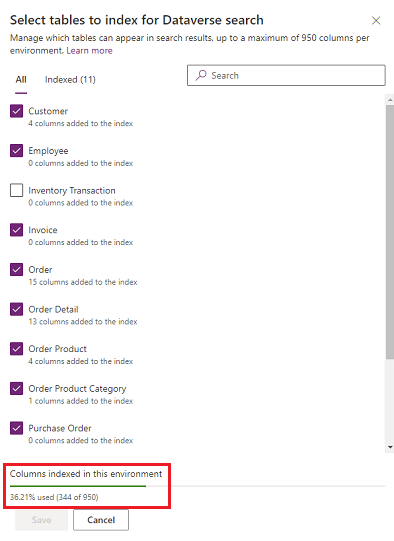
เมื่อคุณได้ถึงขีดจำกัดฟิลด์ที่ทำดัชนี คุณจะเห็นข้อความแจ้งเตือน ถ้าคุณต้องการเพิ่มฟิลด์เพิ่มเติมลงในดัชนี คุณจะต้องเพิ่มเนื้อที่ว่างโดยการลบฟิลด์บางฟิลด์ที่มีอยู่ในดัชนี หรือลบตารางทั้งหมดออกจากขอบเขตการค้นหา Dataverse
ตามค่าเริ่มต้น ตารางระบบต่อไปนี้จะถูกจัดทำดัชนีสำหรับการค้นหา Dataverse อย่างไรก็ตาม ตารางแบบกำหนดเองไม่ถูกรวมไว้ คุณต้องเพิ่มลงในการค้นหา Dataverse เพื่อให้สามารถค้นหาได้ ตัวเลขในวงเล็บด้านล่างระบุจำนวนคอลัมน์ทั้งหมดที่รวมอยู่ในดัชนีสำหรับตารางนั้น
| ตารางที่เปิดใช้งานสำหรับการค้นหา Dataverse โดยไม่ได้เปิดใช้งานแอป Dynamics 365 |
ตารางที่เปิดใช้งานสำหรับการค้นหา Dataverse โดยที่เปิดใช้งานแอป Dynamics 365 |
|---|---|
| บัญชี (8) ติดต่อ (11) เป้าหมาย (19) เมตริกเป้าหมาย (3) บทความองค์ความรู้ (56) |
แคมเปญ (2) กิจกรรมแคมเปญ (4) การตอบสนองแคมเปญ (6) เคส (5) คู่แข่ง (1) สัญญา (7) ใบแจ้งหนี้ (4) ว่าที่ลูกค้า (6) รายชื่อเพื่อทำการตลาด (5) โอกาส (11) ผลิตภัณฑ์แห่งโอกาส (8) สั่งซื้อ (4) สินค้า (5) ใบเสนอราคา (4) บริการ (1) กิจกรรมบริการ (9) |
หมายเหตุ
การเปลี่ยนแปลงที่ทำกับการกำหนดค่าการค้นหา Dataverse หรือกับข้อมูลที่ค้นหาได้ อาจใช้เวลาถึง 15 นาทีจึงจะปรากฏในบริการค้นหา อาจใช้เวลาถึงหนึ่งชั่วโมงหรือมากกว่าในการซิงค์แบบเต็มสำหรับองค์กรขนาดเฉลี่ย และสองสามวันสำหรับองค์กรขนาดใหญ่มาก
เลือกฟิลด์ที่ค้นหาได้และตัวกรองสำหรับแต่ละตาราง
ฟิลด์ที่ค้นหาได้และตัวกรองสำหรับตารางที่เปิดใช้งานสำหรับการค้นหา Dataverse ถูกขับเคลื่อนโดยมุมมองการค้นหาด่วนของตาราง ชุดที่สมบูรณ์ของ คอลัมน์มุมมอง, คอลัมน์ค้นหา และ คอลัมน์ตัวกรอง ในมุมมองการค้นหาด่วนของตาราง กลายเป็นส่วนหนึ่งของดัชนีการค้นหา Dataverse เมื่อเปิดใช้งานตารางนั้นสำหรับการค้นหา Dataverse ไม่มีข้อจำกัดสำหรับจำนวนฟิลด์ที่ค้นหาได้ที่คุณสามารถเพิ่มได้สำหรับแต่ละตาราง อย่างไรก็ตาม มีข้อจำกัดจำนวนทั้งหมดของฟิลด์ที่ทำดัชนี ตามได้อธิบายไว้ในส่วนก่อนหน้านี้
ค้นหาคอลัมน์ ใน มุมมองการค้นหาด่วน กำหนดฟิลด์ที่สามารถค้นหาได้ในดัชนีการค้นหา Dataverse ฟิลด์ข้อความ เช่น ข้อความบรรทัดเดียว และข้อความหลายบรรทัด การค้นหา และชุดตัวเลือก จะสามารถค้นหาได้ ค้นหาคอลัมน์ ของชนิดข้อมูลอื่นทั้งหมดจะถูกละเว้น
หมายเหตุ
ต้องเพิ่มฟิลด์สกุลเงินลงใน ค้นหาคอลัมน์ ดังนั้นสัญลักษณ์สกุลเงินที่มองเห็นได้ในเรกคอร์ดจะถูกส่งคืนในผลการค้นหา หากไม่มีการเพิ่มฟิลด์สกุลเงินในดัชนีการค้นหา ผู้ใช้จะเห็นสัญลักษณ์สกุลเงินที่แปลตามการตั้งค่าภาษาของพวกเขา
คอลัมน์มุมมอง บน มุมมองการค้นหาด่วน กำหนดฟิลด์ที่จะถูกแสดงในหน้าผลลัพธ์การค้นหาของแอปแบบจำลอง เมื่อมีการส่งคืนผลลัพธ์ที่ตรงกัน
นอกจากนี้ เงื่อนไขตัวกรอง ใน มุมมองการค้นหาด่วน ยังจะถูกนำไปใช้กับผลลัพธ์การค้นหา Dataverse ด้วย ดูตารางด้านล่างสำหรับรายการของอนุประโยคตัวกรอง ซึ่งไม่ได้รับการสนับสนุนจากการค้นหา Dataverse
| ตัวดำเนินการ |
|---|
| ชอบ |
| NotLike |
| BeginsWith |
| DoesNotBeginWith |
| EndWith |
| DoesNotEndWith |
| ChildOf |
| มาสก์ |
| NotMask |
| MaskSelect |
| EqualUserLanguage |
| ต่ำกว่า |
| NotUnder |
| UnderOrEqual |
| ด้านบน |
| AboveOrEqual |
| NotNull |
| Null |
ในการแก้ไขฟิลด์ที่ค้นหาได้ของตาราง:
เข้าสู่ระบบ Power Apps
เลือก Dataverse>ตาราง
เลือกตารางที่คุณต้องการทำการเปลี่ยนแปลงให้ แล้วจากนั้น เลือกแท็บ มุมมอง
เลือกมุมมองของชนิด มุมมองการค้นหาด่วน ในรายการของมุมมอง
แก้ไขคอลัมน์มุมมองและคอลัมน์ค้นหาโดยการเพิ่ม, ลบ, หรือจัดลำดับคอลัมน์ใหม่ สำหรับ Description เพิ่มเติมโดยละเอียดเกี่ยวกับวิธีการเพิ่มหรือลบคอลัมน์ในมุมมอง โปรดดูที่ เลือกและกำหนดค่าคอลัมน์ในมุมมองแอปแบบจำลองใน Power Apps
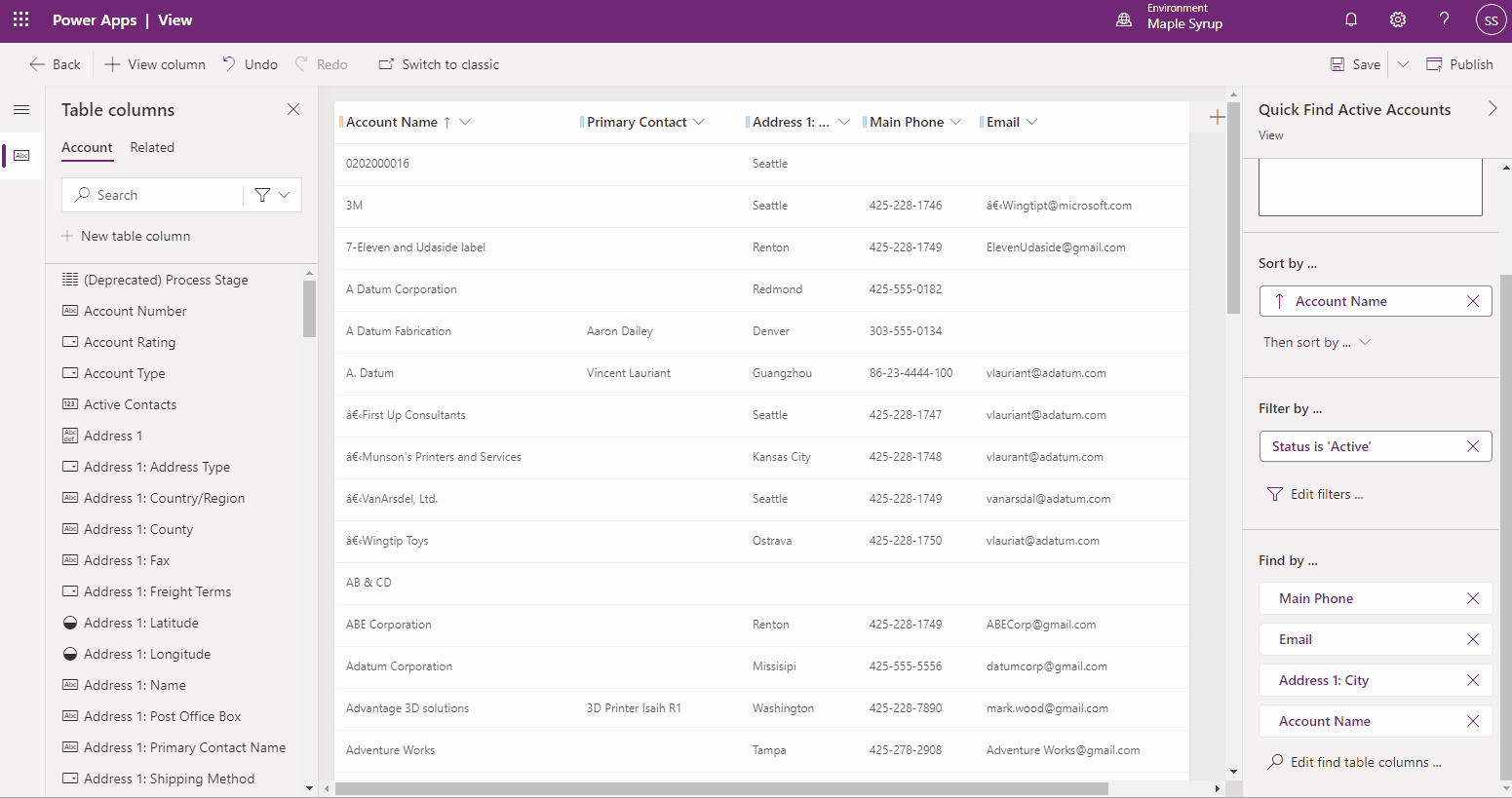
เลือก เผยแพร่ เพื่อเผยแพร่การเปลี่ยนแปลงไปยังมุมมอง
สำคัญ
การเปลี่ยนแปลงไปยัง มุมมองการค้นหาด่วน ยังใช้กับการกำหนดค่าการค้นหาด่วนแบบตารางเดียวและหลายตารางด้วย ดังนั้น เราไม่ห้ามคุณจากการรวมฟิลด์ที่ไม่ได้รับการสนับสนุนสำหรับการค้นหา Dataverse เมื่อคุณกำหนดค่า มุมมองการค้นหาด่วน อย่างไรก็ตาม ฟิลด์ที่ไม่สนับสนุนจะไม่ถูกทำข้อมูลให้ตรงกับดัชนีการค้นหา Dataverse และไม่ปรากฏในผลลัพธ์การค้นหา Dataverse
เคล็ดลับ
คุณสามารถใช้ มุมมองการค้นหาด่วน เพื่อกำหนดว่าฟิลด์ใดจะปรากฏเป็นแง่ในแอปแบบจำลองที่มีการเปิดใช้งานการค้นหา Dataverse คอลัมน์มุมมอง ทั้งหมดที่มีชนิดของข้อมูลที่นอกเหนือจากข้อความบรรทัดเดียวหรือหลายบรรทัด ถูกทำเครื่องหมายไว้เป็นสามารถกำหนดแง่ได้และสามารถกรองได้ในดัชนี โดยค่าเริ่มต้น ฟิลด์ที่สามารถกำหนดแง่ได้สี่รายการแรกใน มุมมองการค้นหาด่วน สำหรับตารางที่ถูกเลือก จะแสดงเป็นแง่เมื่อผู้ใช้ค้นหาโดยใช้การค้นหา Dataverse คุณอาจเลือกฟิลด์เพียงสี่รายการให้เป็นแง่เมื่อใดก็ได้
หมายเหตุ
การเปลี่ยนแปลงที่ทำกับการกำหนดค่าการค้นหา Dataverse หรือกับข้อมูลที่ค้นหาได้ อาจใช้เวลาถึง 15 นาทีจึงจะปรากฏในบริการค้นหา อาจใช้เวลาถึงหนึ่งชั่วโมงหรือมากกว่าในการซิงค์แบบเต็มสำหรับองค์กรขนาดเฉลี่ย และสองสามวันสำหรับองค์กรขนาดใหญ่มาก
ขนาดสูงสุดของ คำที่ใช้ค้นหา คือ 1,024 อักขระ
แม้ว่าคุณสามารถมีฟิลด์ตารางที่เกี่ยวข้องเป็น คอลัมน์มุมมอง หรือ คอลัมน์ค้นหา หรือ คอลัมน์ตัวกรอง ในมุมมองการค้นหาด่วนของตาราง ฟิลด์ตารางที่เกี่ยวข้องไม่ได้รับการสนับสนุนโดยการค้นหา Dataverse และจึงถูกละเว้น
หากความยาวของข้อความในคอลัมน์ตารางมีการเปลี่ยนแปลงและตั้งค่าคอลัมน์เป็น มุมมองการค้นหาแบบง่าย การนำเข้าอาจไม่สำเร็จและอาจเกิดข้อผิดพลาดต่อไปนี้
ความยาวไม่ถูกต้องเนื่องจากนี่เป็นแอตทริบิวต์ที่มีการสร้างดัชนีและดังนั้นจึงไม่สามารถมีขนาดที่มากกว่า 1,700 ได้
แอตทริบิวต์ที่จัดทำดัชนีไม่สามารถขยายเกิน 1,700 ไบต์ ถ้าคอลัมน์ที่เกี่ยวข้องถูกลงทะเบียนใน มุมมองการค้นหาด่วน ให้ลบคอลัมน์ที่เกี่ยวข้องออกจาก มุมมองการค้นหาด่วน และพยายามส่งออกอีกครั้งหลังจากช่วงเวลาหนึ่ง หากคุณเปลี่ยนหรือลบการตั้งค่า มุมมองการค้นหาด่วน อาจใช้เวลาถึง 24 ชั่วโมงจึงจะมีผลในดัชนี เนื่องจากเป็นงานบำรุงรักษาวันละครั้งสำหรับผลิตภัณฑ์แบบในสถานที่ สำหรับข้อมูลเพิ่มเติม โปรดดู ข้อกำหนดความจุสูงสุดสำหรับ SQL Server
การอัปเดตไปยังฟิลด์ที่มีการคำนวณและการค้นหาจะไม่ซิงค์โดยอัตโนมัติในการค้นหา Dataverse ข้อมูลจะถูกรีเฟรชทุกครั้งที่มีการกำหนดค่าฟิลด์เพื่อให้การค้นหา Dataverse ได้รับการอัปเดตในเรกคอร์ด
มีฟิลด์ทั่วไปบางฟิลด์ที่เป็นส่วนหนึ่งของทุกตารางใน Dataverse ซึ่งเป็นส่วนหนึ่งของดัชนีการค้นหา Dataverse โดยค่าเริ่มต้น ตัวอย่างบางส่วนของฟิลด์ทั่วไปคือ:
- ownerid (ชื่อของการค้นหา)
- owningbusinessunit (ชื่อของการค้นหา)
- Statecode (ป้ายชื่อของชุดตัวเลือก)
- statuscode (ป้ายชื่อของชุดตัวเลือก)
- ชื่อ (ฟิลด์ชื่อหลักของตารางใดๆ) นี่อาจจะเหมือนหรือไม่เหมือนชื่อทางตรรกะ (ชื่อเต็ม, หัวเรื่อง, และอื่นๆ) ของตาราง)
หากมีการเพิ่มฟิลด์ทั่วไปในตารางใดๆ สำหรับการค้นหา Dataverse การค้นหาจะได้รับการดำเนินการสำหรับฟิลด์ทั่วไปนั้นในทุกเอนทิตี อย่างไรก็ตาม เมื่อคุณเลือกตารางที่ระบุผ่านทางแง่ของชนิดของเรกคอร์ด การค้นหา Dataverse จะเป็นไปตามการตั้งค่าที่คุณได้กำหนดไว้สำหรับตารางที่ระบุนั้นผ่านมุมมองการค้นหาด่วน
กำหนดค่าการดำเนินการด่วนที่ปรากฏขึ้นพร้อมด้วยค้นหา Dataverse ในแอปแบบจำลอง
ประสบการณ์การค้นหา Dataverse ทำให้การดำเนินการที่ใช้บ่อยที่สุดบางส่วนเข้าใกล้ผลการค้นหามากขึ้น เพื่อช่วยให้ผู้ใช้ทำงานให้เสร็จสิ้นโดยไม่ต้องไปที่หน้าเรกคอร์ดในแอปแบบจำลอง การดำเนินการด่วนคือชุดคำสั่งขนาดเล็กที่ใช้เฉพาะกับตาราง ผู้ใช้สามารถดูการดำเนินการด่วน เมื่อพวกเขาโต้ตอบกับการค้นหาในแอปแบบจำลองที่ทำงานบนเว็บเบราว์เซอร์ ตารางที่ใช้กันทั่วไปบางส่วนได้รับการกำหนดค่าให้แสดงชุดคำสั่ง เพื่อช่วยให้ทำงานได้สำเร็จโดยไม่สูญเสียบริบท
| ตาราง | การดำเนินการด่วน |
|---|---|
| บัญชี | มอบหมาย แบ่งปัน ส่งลิงก์ทางอีเมล |
| ผู้ติดต่อ | มอบหมาย แบ่งปัน ส่งลิงก์ทางอีเมล |
| การนัดหมาย | ทำเครื่องหมายว่าเสร็จสมบูรณ์ ยกเลิก ตั้งค่าเกี่ยวกับมอบหมาย ส่งลิงก์ทางอีเมล |
| งาน | ทำเครื่องหมายว่าเสร็จสมบูรณ์ ยกเลิก ตั้งค่าเกี่ยวกับมอบหมาย ส่งลิงก์ทางอีเมล |
| การติดต่อทางโทรศัพท์ | ทำเครื่องหมายว่าเสร็จสมบูรณ์ ยกเลิก ตั้งค่าเกี่ยวกับมอบหมาย ส่งลิงก์ทางอีเมล |
| ส่งอีเมล | ยกเลิก ตั้งค่าเกี่ยวกับ ส่งลิงก์ทางอีเมล |
การดำเนินการด่วนเป็นชุดย่อยของคำสั่งกริด ในหน้าแรกของตาราง ตัวอย่างเช่น เมื่อคุณเลือกบัญชีในกริดหน้าแรก การดำเนินการด่วนของตารางบัญชีจะได้มาจากชุดคำสั่งที่ด้านบนสุดของหน้า นี่เป็นสิ่งสำคัญในการทำความเข้าใจตัวเลือกการปรับแต่งที่พร้อมใช้งาน เพื่อกำหนดค่าการดำเนินการด่วน คุณสามารถใช้ EnableRule ของ Ribbon เพื่อซ่อนหรือแสดงการดำเนินการด่วนสำหรับตาราง หากต้องการเรียนรู้เพิ่มเติมเกี่ยวกับการกำหนดกฎการเปิดใช้งาน Ribbon ใน Power Apps ให้ดูที่ กำหนดกฎการเปิดใช้งาน Ribbon
กฎการเปิดใช้งานใหม่สามข้อต่อไปนี้ทำให้คุณมีความยืดหยุ่นในการเพิ่มประสิทธิภาพการดำเนินการด่วน:
กฎ ShowOnQuickAction: ใช้กฎนี้เพื่อทำให้คำสั่งปรากฏเป็นการดำเนินการด่วนเท่านั้น
<CommandDefinition Id="new.contact.Command.Call"> <EnableRules> <EnableRule Id="Mscrm.SelectionCountExactlyOne" /> <EnableRule Id="Mscrm.ShowOnQuickAction" /> </EnableRules> <DisplayRules /> <Actions> <JavaScriptFunction FunctionName="simplealert" /> </Actions> </CommandDefinition>กฎ ShowOnGridAndQuickAction : ใช้กฎนี้เพื่อให้คำสั่งปรากฏบนกริดหน้าแรก รวมถึงการดำเนินการด่วน
กฎ ShowOnGrid: ใช้กฎนี้เพื่อให้คำสั่งปรากฏบนกริดหน้าแรกเท่านั้น คุณสามารถใช้คำสั่งนี้เพื่อซ่อนการดำเนินการด่วนที่มีอยู่
หมายเหตุ
แต่ละตารางมีการดำเนินการด่วนได้สูงสุดหกรายการ ขณะนี้การดำเนินการด่วนจะปรากฏเฉพาะในบริบทของการค้นหา—พร้อมกับคำแนะนำและในหน้าผลลัพธ์ในคอลัมน์หลัก ชุดการดำเนินการด่วนชุดเดียวกันจะปรากฏขึ้นพร้อมกับคำแนะนำและในหน้าผลลัพธ์
ตั้งค่าคุณสมบัติที่มีการจัดการสำหรับการค้นหา Dataverse
ถ้าคุณต้องการรวมตารางสำหรับการค้นหา Dataverse คุณสมบัติที่มีการจัดการ สามารถเปิดใช้งานการทำข้อมูลให้ตรงกันกับดัชนีการค้นหาภายนอก ต้องถูกตั้งค่าเป็น จริง สำหรับตาราง โดยค่าเริ่มต้น คุณสมบัติจะถูกตั้งค่าเป็น จริง สำหรับตารางสำเร็จรูปบางส่วนและเอนทิตีแบบกำหนดเองทั้งหมด ไม่สามารถเปิดใช้งานตารางระบบบางส่วนสำหรับการค้นหา Dataverse
เมื่อต้องการตั้งค่าคุณสมบัติที่มีการจัดการ ทำต่อไปนี้:
ไปที่ การตั้งค่าขั้นสูง>การแก้ไข/ปรับปรุงตามคำสั่ง
เลือก กำหนดระบบตามความต้องการ
ภายใต้ ส่วนประกอบ ให้ขยาย เอนทิตี แล้วจากนั้น เลือกตารางที่คุณต้องการ
บนแถบเมนู เลือก คุณสมบัติที่มีการจัดการ สำหรับ สามารถเปิดใช้งานการทำข้อมูลให้ตรงกันกับดัชนีการค้นหาภายนอก เลือก จริง หรือ เท็จ เพื่อตั้งค่าคุณสมบัติเป็นสถานะที่ต้องการได้ เลือก ตั้งค่า เพื่อออก ตามที่แสดงไว้ที่นี่
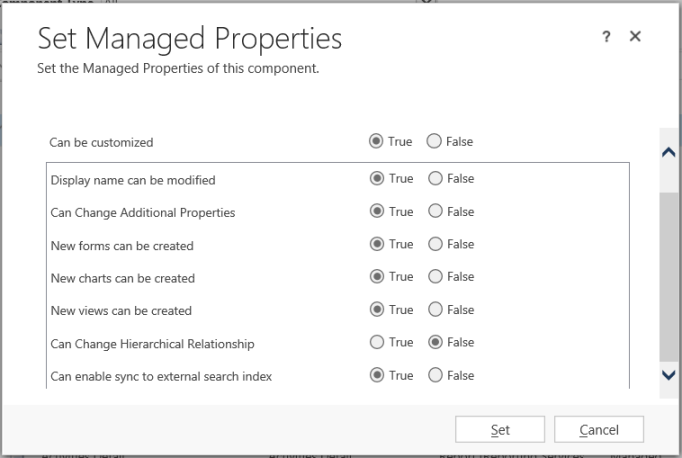
เลือก เผยแพร่ เพื่อให้การเปลี่ยนแปลงของคุณมีผลบังคับใช้
ถ้าคุณต้องการเปลี่ยนแปลงคุณสมบัติ สามารถเปิดใช้งานการทำข้อมูลให้ตรงกันกับดัชนีการค้นหาภายนอก เป็น เท็จ อันดับแรกคุณต้องยกเลิกการเลือกตารางจากการค้นหา Dataverse ถ้าตารางถูกรวมอยู่ในการค้นหา Dataverse คุณจะเห็นข้อความต่อไปนี้: "ขณะนี้กำลังทำข้อมูลเอนทิตีนี้ให้ตรงกันกับดัชนีการค้นหาภายนอก คุณต้องลบเอนทิตีออกจากดัชนีการค้นหาภายนอก ก่อนที่คุณจะสามารถตั้งค่าคุณสมบัติ สามารถเปิดใช้งานการซิงค์กับดัชนีการค้นหาภายนอก เป็น เท็จ"
ถ้า สามารถเปิดใช้งานการซิงค์กับดัชนีการค้นหาภายนอก ถูกตั้งค่าเป็น เท็จ, ท่านจะเห็นข้อความต่อไปนี้เมื่อท่านพยายามรวมตารางใน Dataverse: "ไม่สามารถเปิดใช้งานเอนทิตีสำหรับการค้นหา Dataverse เนื่องจากการกำหนดค่าคอนฟิกของคุณสมบัติถูกจัดการ" สำหรับตารางที่กำหนดเองซึ่งมีข้อมูลที่ละเอียดอ่อน, ท่านสามารถเลือกตั้งค่าคุณสมบัติของ สามารถเปิดใช้งานการซิงค์กับดัชนีการค้นหาภายนอก เป็น เท็จ
สำคัญ
โปรดทราบว่าหลังจากที่คุณติดตั้งโซลูชันที่มีการจัดการในระบบปลายทาง คุณจะไม่สามารถเปลี่ยนค่าของคุณสมบัตินี้ได้ เนื่องจากเป็นคุณสมบัติที่มีการจัดการ
ดูเพิ่มเติม
ค้นหาตารางและแถวโดยใช้ Dataverse การค้นหา
ผลลัพธ์ Dynamics 365 ใน Microsoft การค้นหา